휴대폰을 Wi-Fi 라우터에 연결하는 방법
대부분의 경우 추가 설정 없이 스마트폰은 Wi-Fi에 연결됩니다. 그러나 불행히도 네트워크 연결 오류도 드물지 않습니다.
중요한! 문제가 발생하면 라우터 또는 모바일 장치의 Wi-Fi 모듈의 기술적 오작동에 대해 즉시 이야기하지 마십시오. 연결 문제는 잘못된 설정으로 인해 발생하는 경우가 많습니다.
 연결 오류가 있는 경우 첫 번째 단계는 어떤 장치가 문제를 일으키는지 확인하는 것입니다. 라우터를 확인하려면 다른 장치를 라우터에 연결해 보아야 합니다. 스마트폰을 확인하려면 다른 Wi-Fi 네트워크에 연결되어 있는지 확인하세요.
연결 오류가 있는 경우 첫 번째 단계는 어떤 장치가 문제를 일으키는지 확인하는 것입니다. 라우터를 확인하려면 다른 장치를 라우터에 연결해 보아야 합니다. 스마트폰을 확인하려면 다른 Wi-Fi 네트워크에 연결되어 있는지 확인하세요.
문제의 원인을 발견한 경우 해당 설정을 신중하게 고려해야 합니다. 전화기의 인터넷 연결 기능이 단순히 비활성화되었거나 라우터에 특수 메뉴를 통해서만 연결할 수 있는 숨겨진 네트워크가 있습니다.
Wi-Fi 라우터에 연결할 수 있는 휴대폰은 무엇입니까?
라우터를 통해 인터넷에 연결하려면 모바일 장치에 Wi-Fi 모듈이 있어야 합니다. 다행히 거의 모든 최신 장치에 설치됩니다. Android이든 IOS이든 휴대폰의 운영 체제는 중요하지 않습니다.
장치에 필요한 모듈이 있다는 간접적인 징후가 있습니다.
- 터치 스크린.
- Wi-Fi 설정과 관련된 메뉴 항목입니다.
- 장치의 최신 모델.
- IOS 또는 안드로이드 운영 체제.
좋은 간접 표시는 터치 스크린이 될 것입니다. 장치에 터치 스크린이 있는 경우 무선 네트워크 연결용 모듈도 있는 것이 거의 확실합니다.
참조! 예외가 있지만 이는 고도로 전문화된 장치에만 적용됩니다. 일반 철물점에서는 Wi-Fi 모듈이 없고 터치스크린이 있는 스마트폰을 찾기가 어려울 것입니다.
휴대폰이 무선 네트워크에 연결할 수 있는지 정확하게 확인해야 하는 경우. 모델을 찾고 기술적 특성을 살펴봐야 합니다. 또는 일반적으로 장치의 매개변수도 나열되어 있는 장치 상자를 찾으십시오.
실제로 다른 제한은 없습니다. 스마트폰이 네트워크에 연결될 수 있고 브라우저가 설치되어 있으면 라우터를 완전히 구성하는 데 충분합니다. 이것은 개인용 컴퓨터를 통하는 것보다 덜 편리하지만 실제로 기능은 개인용 컴퓨터와 완전히 동일하게 유지됩니다.
휴대폰을 라우터에 연결하는 방법
표준 절차는 여러 단계로 구성됩니다.
- 휴대폰에서 Wi-Fi를 켜세요.
- 사용 가능한 네트워크 목록을 열고 원하는 옵션을 선택하세요.
- 연결을 클릭하세요. 필요한 경우 비밀번호를 입력하여 네트워크에 액세스하세요.
- 우리는 IP 주소를 받기를 기다리고 있습니다.
- 우리는 네트워크에 액세스할 수 있습니다.
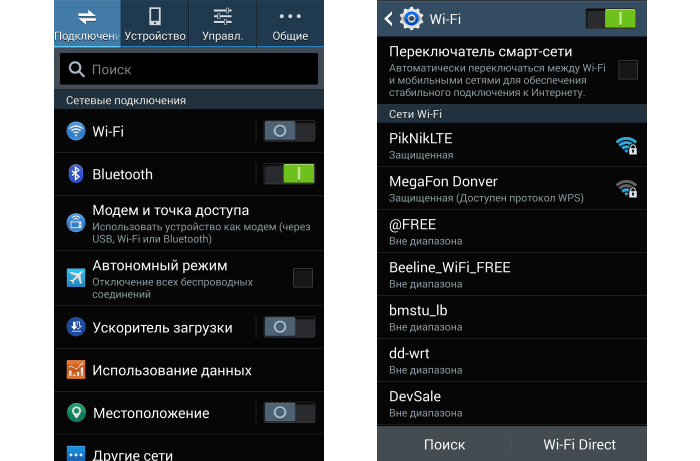 주요 문제는 이러한 지점 중 하나에서 발생합니다. 그리고 각각을 지속적으로 점검함으로써 거의 항상 문제를 감지하고 해결하는 것이 가능합니다. 종종 이는 네트워크 설정 문제일 뿐이며 스스로 해결할 수 있습니다.
주요 문제는 이러한 지점 중 하나에서 발생합니다. 그리고 각각을 지속적으로 점검함으로써 거의 항상 문제를 감지하고 해결하는 것이 가능합니다. 종종 이는 네트워크 설정 문제일 뿐이며 스스로 해결할 수 있습니다.
중요한! 연결 오류의 원인이 기술적인 오작동에 있다고 의심되는 경우. 전화기를 서비스 센터로 가져가야 합니다.장치를 직접 분해하지 마십시오. 주의 깊게 수행하지 않으면 장치가 완전히 손상될 수 있습니다. 그리고 그러한 수리는 훨씬 더 어렵고 비용이 많이 듭니다.
연결을 시도할 때 가장 일반적인 문제
종종 문제는 숨겨진 Wi-Fi 네트워크입니다. 휴대폰에 네트워크가 표시되지 않지만 이미 인터넷에 연결되어 작동하는 다른 장치가 있는 경우. 그렇다면 이것은 확실히 숨겨진 네트워크입니다. 이렇게 하려면 비밀번호뿐만 아니라 보안 유형이 포함된 이름도 알아야 합니다.
이 경우 프로세스는 다음 단계로 구성됩니다.
- 사용 가능한 네트워크를 선택하는 메뉴로 이동합니다.
- 추가 설정 메뉴를 엽니다. 일반적으로 화면 오른쪽 상단에 있는 세 개의 점입니다.
- "네트워크 추가" 옵션을 선택하세요.
- 데이터를 입력하세요. 네트워크 이름, 비밀번호, 보안 유형.
- "연결 저장"을 클릭하세요.
중요한! '보안 유형' 항목을 주의 깊게 살펴보아야 합니다. 선택이 올바르지 않으면 네트워크는 감지되지만 연결이 이루어지지 않습니다.
그런 다음 선택 메뉴에 네트워크를 추가해야 합니다. 그러면 데이터를 다시 입력할 필요 없이 쉽게 연결할 수 있습니다. 또한 가장 일반적인 문제는 라우터 측에서 발생합니다. 장치 중 하나가 라우터에 연결할 수 없으면 해당 장치에 문제가 있을 가능성이 높습니다.
가장 간단한 해결책은 간단한 하드 재부팅입니다. 이렇게 하려면 전원을 끄고 1분 정도 기다린 후 전원을 다시 켜십시오. 또한 네트워크 설정 캐시를 재설정하려면 스마트폰을 다시 시작해야 합니다.
다음 단계는 DHCP 서버 설정을 확인하는 것입니다. 이렇게 하려면 라우터의 웹 인터페이스로 이동하여 그곳에서 DHCP 설정 탭을 찾아야 합니다.설정은 자동 작동 모드로 설정되어야 하며, 사용 가능한 IP 주소 범위에 대한 매개변수를 지정해야 합니다. 표준 매개변수는 시작 192.168.0.100, 끝 192.168.0.199입니다.
잘못된 날짜 및 시간 설정으로 인해 문제가 자주 발생합니다. 라우터는 이러한 설정에 매우 민감하므로 동기화를 위해 종종 이러한 매개 변수를 사용하며 불일치가 심할 경우 작동 오류가 시작됩니다.
덜 자주 발생하지만 꽤 인기 있는 문제와 해결 방법을 살펴보겠습니다.
- 약하거나 일관되지 않은 신호 – 라우터 안테나의 전력은 아파트의 여러 벽을 통과할 만큼 충분하지 않은 경우가 많습니다. 신호가 아파트나 집 전체를 커버할 수 있을 만큼 충분한 전력을 갖도록 장치를 아파트 중앙으로 이동하기만 하면 될 수도 있습니다.
- 잘못된 액세스 키입니다. 다른 장치에서 인터넷 액세스를 확인하십시오. 그리고 어디에서나 연결을 사용할 수 없는 경우 라우터 설정을 재설정하고 수동 구성을 수행해야 합니다.
- 암호화 키가 일치하지 않습니다. 전화기와 라우터 모두에서 동일한 설정이 선택되었는지 확인하십시오.
- 특정 리소스를 사용하지 못할 수 있습니다. 다른 사이트를 방문해 보세요.





